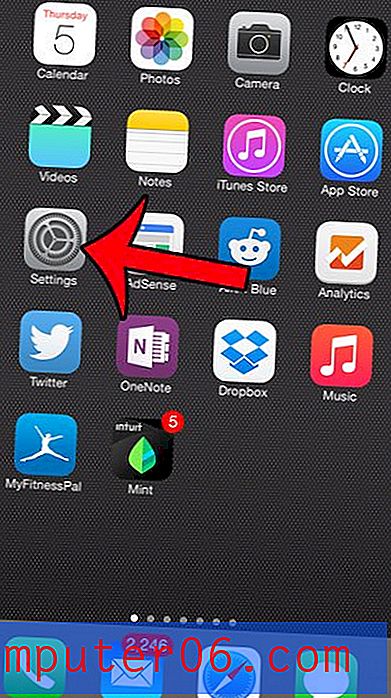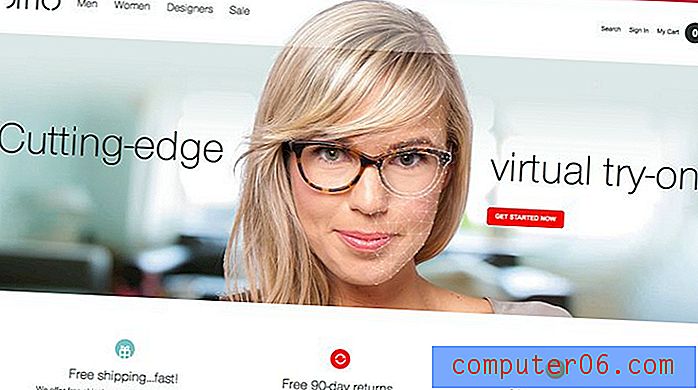So wechseln Sie zwischen Kameras auf dem iPhone 7
Ihr iPhone verfügt über zwei Kameras. Eine Kamera befindet sich auf der Rückseite des Geräts und zeigt von Ihnen weg, wenn Sie auf Ihren iPhone-Bildschirm schauen. Die andere Kamera befindet sich über dem Bildschirm. Sie können zwischen diesen beiden Kameras wechseln, indem Sie eine Taste auf der Kamera-App-Oberfläche drücken.
Unsere folgenden Schritte zeigen Ihnen, mit welcher Taste Sie auf diese Weise zwischen der nach hinten gerichteten und der nach vorne gerichteten Kamera wechseln können. Mit diesem Wissen können Sie dann zwischen den Kameras Ihres iPhones wechseln, um die Option zu verwenden, die für Ihre Anforderungen an die Bildaufnahme am besten geeignet ist.
Wechseln Sie in iOS 10 von der Kamera von hinten nach vorne
Die folgenden Schritte wurden auf einem iPhone 7 Plus in iOS 10 ausgeführt. Dieselben Schritte funktionieren auch für andere iPhone-Modelle, die dieselbe iOS-Version sowie die meisten anderen iOS-Versionen verwenden.
Schritt 1: Öffnen Sie die Kamera- App.
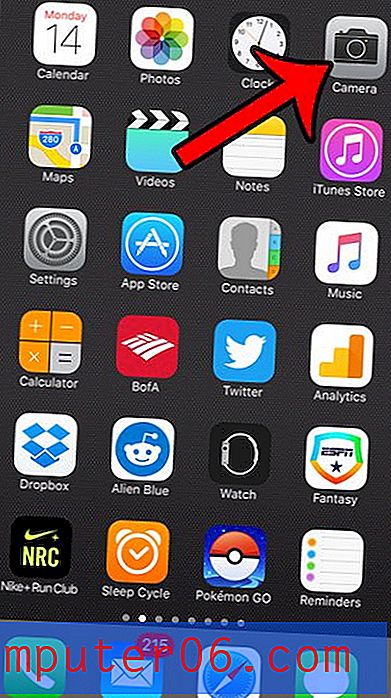
Schritt 2: Tippen Sie auf die Schaltfläche in der unteren rechten Ecke des Bildschirms, die wie eine Kamera mit zwei kreisförmigen Pfeilen aussieht.
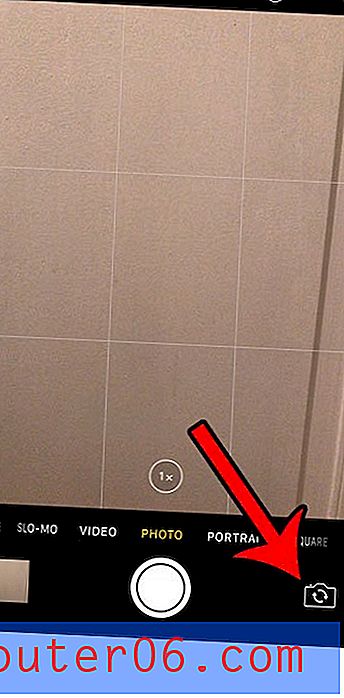
Sie können dann auf dieselbe Schaltfläche tippen, wenn Sie mit der nach vorne gerichteten Kamera fertig sind, um wieder zur nach hinten gerichteten Kamera zu wechseln. Beachten Sie, dass die aktive Kamera beim Schließen der App ausgewählt bleibt und sich erst ändert, wenn Sie die Taste in Schritt 2 oben manuell drücken.
Nicht jede Kamerafunktion ist verfügbar, wenn die nach vorne gerichtete Kamera aktiv ist. Neuere iPhone-Modelle bieten mehr Optionen für die Frontkamera als ältere iPhone-Modelle.
Bilder sind einer der Dateitypen auf Ihrem iPhone, die den meisten Speicherplatz beanspruchen können. Erfahren Sie, wie Sie Bilder von Ihrem iPhone auf Dropbox hochladen, um diese Bilder auf einfache Weise an einem anderen Ort zu speichern, damit Sie sie von Ihrem iPhone löschen können, um Platz zu sparen.